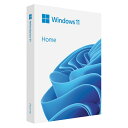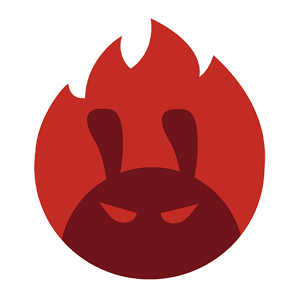新年あけましておめでとうございます。
今年も宜しくお願いします。
さて、昨年はとくに後半から公私ともに忙しくなって、なかなかBlogを書く余裕がありませんでした。
今年はできればBlogぐらい書けるゆとりが欲しいですね。
書きたいネタはいっぱいあるのですが…笑
まあ、それはそうとして、せっかくなんで2021年に買ったグッズのうち、特に良かったベストバイでも紹介しておきましょうか。
これは去年買ったものの中で最も良かった商品です。
500mlのペットボトルをまるごと入れて使う魔法瓶というか、タンブラーみたいなものなのですが、3時間ぐらい経っても冷え冷えの状態が続きます。
何よりいいのは、衛生的ということ。
普通、魔法瓶やタンブラーって使うたびに洗ったり、時々煮沸消毒や塩素消毒などしないと、飲み口が汚くなったりするものですが、これはペットボトルをまるごと入れて、ペットボトルの飲み口から飲むので、とくに気を使わずに気軽に使えます。
もちろん、本体は水や洗剤を使って洗いますが、そこまで神経質にならずに洗わなくてもいいのは最高です。
まあ、本体は300g程度あるので、500mlのペットボトルをいれるとちょっと重くなるのが欠点かな?
一昨年ぐらいから流行っているハイテクボディケアツール。
60W高出力ブラシレスモーターと12mm振幅との組み合わせにより、表面ではなく、パワフルな振動が深い部分にまで伝わって筋肉にダイレクトに効きます。
テレワークなどで体が鈍り、足や腰、背中が痛くなることも多いのですが、これを使うとかなりラクになります。
opove M3 Proはサクラの口コミも多いという話もありますが、かなり良いクオリティです。
バッテリーが交換できるのも高評価で、別売りで4,000円で買えるのも良いです。

グリーンハウス 工具不要で取り付け ディスプレイ・テレビボード
薄型テレビの上につけられる置き台です。
最大6kgまでの物が置けるので、テレビのリモコンやタブレットなどを設置することができます。
最近では、100円ショップでも小さめの類似品が売っているそうですが、かなり便利なのでオススメです。

Anker Magnetic Cable Holder マグネット式 ケーブルホルダー
自宅のデスクには、USB-C、iPhone用Lightningケーブル、microUSBケーブルなど、充電器から5本程度のケーブルが出ていますが、かなり乱雑になってしまいがち。
このAnkerのケーブルホルダーは、マグネット式で固定ができ、簡単にホルダーから離すことができるので、非常に使いやすく運用ができます。
ケーブルを固定するだけであれば、100円ショップなどにもホルダーが売っていますが、マグネットでホルダーに固定する、さっと外してスマホに刺すという動作が簡単にできるのでとても良いです。
ちなみに、充電器は30WのPD(USB-C)と4つのUSB充電ができるAnker PowerPort I PDあたりと、1本でUSB-C、Lightning、microUSBが使える3 in 1ケーブルを使うと、とても便利です。
PDを使って高出力な充電をするのであれば、100Wに対応したType-CtoC 3.1 GEN2のちゃんとしたUSB-Cケーブルを使うことをオススメします。
やっぱりAnkerのUSB-TypeCケーブルは安心して使えますね。
持ち運び用の充電器として便利なのは、Anker Nano II 45Wです。
サイズ的にはiPhone純正の充電器より少しだけ大きいぐらいで、スマートフォンからノートパソコンまで45Wの高出力で充電できます。
あとは、転ばぬ先の杖的に、モノを無くす前にAirTagがついていると便利ですね。
自転車やバイクにつけておいてもいいと思います。
AirTagには防水性の高いシリコン製のホルダーを使うといいですね。
今年もまだまだ新型コロナウイルス影響が続きそうですが、リモートワークなどのプライバシー確保のために、パソコンやタブレット端末にウェブカメラカバーがあると安心です。
200円程度と激安なので、買っておいても損ではないです。
あと、部屋の出入口やクローゼットなどに簡単に設置できる、懸垂バーはかなり良い商品でした。
参考記事 ステイホーム&テレワークに効くグッズ ドアジム 懸垂バー
前からぶら下がる健康器などが欲しかったのですが、邪魔にならず設置できる懸垂バーはかなりの高評価です。
Ankerのノイズキャンセリング付きのBluetoothイヤフォン Anker Soundcore Liberty 4、これも良い商品でした。
自分はオーディオにはかなりこだわりがある方ですが、イヤフォンは使い捨ての消耗品だと思っています。
なので、高価過ぎるものを買うのは気がひけるのですが、このAnker Soundcore Liberty 4は14,800円程度で買えて、品質も音質もまったく不自由はありません。
初めて完全ワイヤレスイヤフォンを買うのであれば、これはオススメできます。
あと、これもAnker製のBluetooth機器ですが、Anker Soundsync Bluetooth トランスミッターは便利です。
使い方は二通りあって、Bluetooth非対応のステレオアンプなどに接続して、iPadなどから曲を流すことができます。
もう一つは、テレビの光出力端子などと接続して、テレビの音声をBluetoothイヤフォンで聞くことができます。
テレビ音声のBluetooth化は多少の遅延が発生するので、できれば前者のiPad→Bluetooth→アンプ使い方がオススメです。
最後のオススメ商品は、シャワーのあとなどに使うベビーパウダーです。
ひざの裏など、シャワー後などに汗がかきやすいところに塗っておくといつまでもサラサラが維持します。
値段が安いのも嬉しいところです。
というわけで、新年早々はありきたりのベストバイの紹介でしたが、今年もひろぶろぐを宜しくお願いします。